Η ενσωματωμένη εφαρμογή Καιρός στον υπολογιστή σας Windows 11 παρέχει ενημερώσεις καιρού σε πραγματικό χρόνο απευθείας στην επιφάνεια εργασίας σας, προσφέροντας μια ολοκληρωμένη επισκόπηση των καιρικών συνθηκών για τοποθεσίες σε όλο τον κόσμο. Ενώ η εφαρμογή Καιρός είναι γενικά αξιόπιστη για τον προγραμματισμό των ημερών και των ταξιδιών σας, ενδέχεται να υπάρξουν περιπτώσεις που σταματά να λειτουργεί στον υπολογιστή σας Windows 11.
Είτε είσαι αντιμετωπίζοντας μια εφαρμογή καιρού που δεν ανταποκρίνεται, ξεπερασμένες πληροφορίες ή ξεκάθαρες δυσλειτουργίες, δεν υπάρχει λόγος ανησυχίας. Αυτός ο οδηγός έχει μερικές χρήσιμες συμβουλές που πρέπει να λύσουν γρήγορα το πρόβλημα. Λοιπόν, ας τα ελέγξουμε.
Πρόταση του techvortex – Καλύτερο VPN ποιότητας-τιμής
Διαβάστε επίσης: Πώς να εγκαταστήσετε την εφαρμογή καιρού της Google στη συσκευή σας Android
1. Ενεργοποιήστε την άδεια τοποθεσίας για την εφαρμογή
Η εφαρμογή Καιρός στα Windows ενδέχεται να μην ενημερώνεται αυτόματα εάν έχετε απενεργοποιήσει την πρόσβαση τοποθεσίας. Ως εκ τούτου, είναι το πρώτο πράγμα που πρέπει να ελέγξετε.
Βήμα 1: Πατήστε το πλήκτρο Windows + S συντόμευση πληκτρολογίου για πρόσβαση στο μενού αναζήτησης. Τύπος καιρός στο πλαίσιο κειμένου και επιλέξτε Ρυθμίσεις εφαρμογής.

Βήμα 2: Στην περιοχή Δικαιώματα εφαρμογής, ενεργοποιήστε την εναλλαγή δίπλα στην Τοποθεσία.
2. Ενεργοποιήστε τις ειδοποιήσεις καιρού στην οθόνη κλειδώματος
Η εφαρμογή Καιρός δεν εμφανίζει δεδομένα για το Οθόνη κλειδώματος των Windows? Εάν ναι, πιθανότατα έχετε προηγουμένως κρυφές ειδοποιήσεις εφαρμογής καιρού στην οθόνη κλειδώματος. Δείτε πώς μπορείτε να τα ενεργοποιήσετε.
Βήμα 1: Πατήστε το πλήκτρο Windows + I συντόμευση πληκτρολογίου για να ανοίξετε την εφαρμογή Ρυθμίσεις. Μεταβείτε στην καρτέλα Εξατομίκευση και κάντε κλικ στην οθόνη κλειδώματος.
Βήμα 2: Κάντε κλικ στο αναπτυσσόμενο μενού δίπλα στην Κατάσταση κλειδώματος οθόνης και επιλέξτε Καιρός.
3. Εκτελέστε την Αντιμετώπιση προβλημάτων εφαρμογών Windows Store
Η εκτέλεση του εργαλείου αντιμετώπισης προβλημάτων εφαρμογών Microsoft Store στα Windows επιλύει ουσιαστικά προβλήματα με τις εφαρμογές Universal Windows Platform (UWP). Μπορείτε να δοκιμάσετε να εκτελέσετε αυτό το εργαλείο για να δείτε εάν η εφαρμογή MSN Weather λειτουργεί ξανά.
Για να εκτελέσετε το πρόγραμμα αντιμετώπισης προβλημάτων εφαρμογών του Windows Store, ακολουθήστε αυτά τα βήματα:
Βήμα 1: Κάντε κλικ στο εικονίδιο Αναζήτηση των Windows στη γραμμή εργασιών, πληκτρολογήστε ρυθμίσεις αντιμετώπισης προβλημάτωνκαι επιλέξτε το πρώτο αποτέλεσμα που εμφανίζεται.

Βήμα 2: Κάντε κλικ στην επιλογή Άλλα εργαλεία αντιμετώπισης προβλημάτων.
Βήμα 3: Κάντε κλικ στο κουμπί Εκτέλεση δίπλα στο Windows Store Apps για να ξεκινήσει η διαδικασία αντιμετώπισης προβλημάτων.
Περιμένετε να εκτελεστεί το εργαλείο αντιμετώπισης προβλημάτων και ελέγξτε εάν η εφαρμογή Καιρός λειτουργεί καλά.
4. Επιδιορθώστε ή επαναφέρετε την εφαρμογή
Εάν το εργαλείο αντιμετώπισης προβλημάτων των Windows δεν εντοπίσει προβλήματα, μπορείτε χρησιμοποιήστε την ενσωματωμένη λειτουργία επισκευής εφαρμογών για να διορθώσετε την εφαρμογή Καιρός στον υπολογιστή σας με Windows 11. Εδώ είναι τα βήματα για το ίδιο.
Βήμα 1: Κάντε δεξί κλικ στο εικονίδιο Έναρξη ή πατήστε το πλήκτρο Windows + X συντόμευση πληκτρολογίου και επιλέξτε Εγκατεστημένες εφαρμογές από το μενού Power User.

Βήμα 2: Κάντε κύλιση στη λίστα ή χρησιμοποιήστε το πλαίσιο αναζήτησης για να εντοπίσετε την εφαρμογή Καιρός. Κάντε κλικ στο εικονίδιο μενού με τις τρεις κουκκίδες δίπλα του και επιλέξτε Προηγμένες επιλογές.
Βήμα 3: Κάντε κλικ στο κουμπί Επιδιόρθωση. Θα πρέπει να δείτε ένα σημάδι επιλογής μόλις ολοκληρωθεί η διαδικασία.
Εάν το πρόβλημα παραμένει μετά την επισκευή της εφαρμογής, μπορείτε να δοκιμάσετε να επαναφέρετε την εφαρμογή Καιρός κάνοντας κλικ στο κουμπί Επιδιόρθωση. Με αυτόν τον τρόπο θα διαγραφούν όλα τα δεδομένα της εφαρμογής και θα επαναφερθεί η εφαρμογή στις προεπιλεγμένες ρυθμίσεις της. Μετά από αυτό, δεν θα πρέπει να αντιμετωπίσετε κανένα πρόβλημα με αυτό.
5. Εγκαταστήστε ξανά το Web Experience Pack
Η εφαρμογή Καιρός δεν ενημερώνει τις πληροφορίες για το widget της γραμμής εργασιών? Εάν ναι, ενδέχεται να υπάρχει πρόβλημα με το πακέτο Web Experience που είναι εγκατεστημένο στον υπολογιστή σας. Για να το διορθώσετε, δοκιμάστε να απεγκαταστήσετε το Πακέτο Web Experience και να το εγκαταστήσετε ξανά. Δείτε πώς να το κάνετε.
Βήμα 1: Κάντε δεξί κλικ στο εικονίδιο Έναρξη και επιλέξτε Τερματικό (Διαχειριστής) από τη λίστα.

Βήμα 2: Κάντε κλικ στο Ναι όταν εμφανιστεί η προτροπή Έλεγχος λογαριασμού χρήστη (UAC).
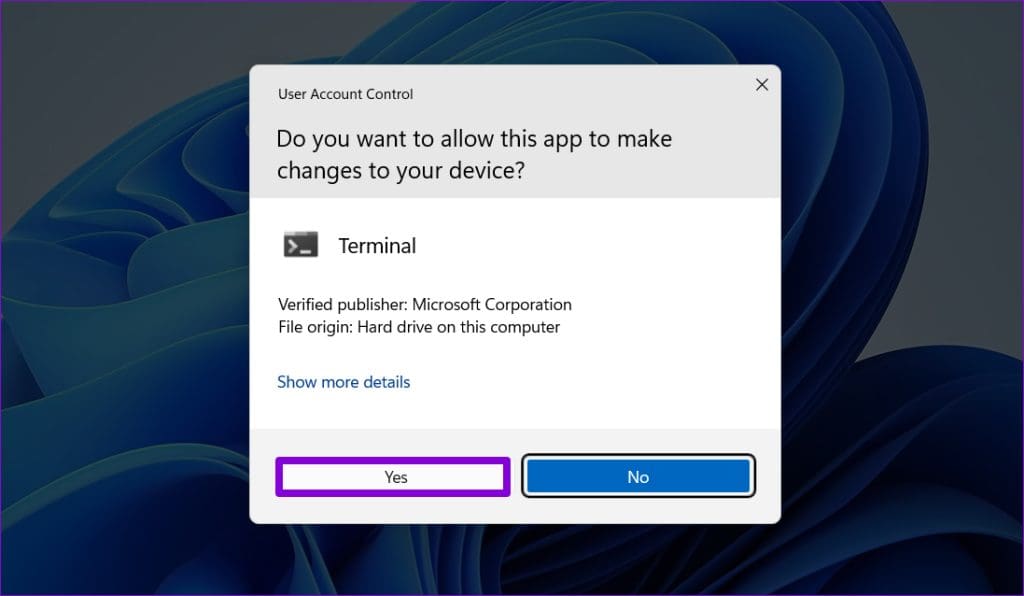
Βήμα 3: Στην κονσόλα, επικολλήστε την ακόλουθη εντολή και πατήστε Enter:
winget uninstall "windows web experience pack"
Βήμα 4: Πληκτρολογήστε Y και πατήστε Enter για να συμφωνήσετε με τους όρους και τις προϋποθέσεις του Microsoft Store.

Αφού το Winget καταργήσει το πακέτο «MicrosoftWindows.Client.WebExperience», χρησιμοποιήστε τον ακόλουθο σύνδεσμο για να το εγκαταστήσετε από το Microsoft Store.
6. Ενημερώστε την εφαρμογή
Η Microsoft ενημερώνει τακτικά την εφαρμογή Καιρός για να διορθώσει γνωστά προβλήματα και να βελτιώσει την απόδοση. Η εφαρμογή Καιρός είναι πιθανό να μην λειτουργεί σωστά στον υπολογιστή σας με Windows 11 επειδή είναι ξεπερασμένη. Μπορείτε να ενημερώσετε την εφαρμογή Καιρός χρησιμοποιώντας τον παρακάτω σύνδεσμο για να δείτε εάν αυτό λύνει το πρόβλημα.
Όχι άλλη απογοήτευση στις προβλέψεις
Τα προβλήματα με την εφαρμογή Καιρός στα Windows δεν χρειάζεται να σας αναγκάζουν να κάνετε λήψη μιας εναλλακτικής εφαρμογής ή να καταφύγετε στη χρήση του προγράμματος περιήγησής σας για ενημερώσεις καιρού. Αφού εφαρμόσετε τις παραπάνω συμβουλές, η εφαρμογή Καιρός θα αρχίσει να λειτουργεί όπως αναμένεται στον υπολογιστή σας με Windows 11.
Πρόταση του techvortex – Καλύτερο VPN ποιότητας-τιμής



